Як увімкнути доступ до камери в Instagram (Android та iOS)

Щоб увімкнути доступ до камери в Instagram для Android, перейдіть до Налаштування > Програми > Instagram > Дозволи. На iOS відкрийте Налаштування > Instagram.
Деякі сповіщення важливіші за інші, і останні випуски iOS зосереджувалися на керуванні цими пріоритетами. Текстові повідомлення , як правило, у верхній частині списку, і ви повинні, за замовчуванням, завжди отримувати звукові сповіщення для всіх вхідних текстових повідомлень на вашому iPhone. Однак деякі користувачі повідомляють, що iPhone не видає звук для текстових повідомлень. Якщо у вас виникли проблеми з цим, обов’язково перевірте кроки, наведені нижче.
Зміст:
Чому мій iPhone не звучить, коли я отримую текстове повідомлення?
Є кілька причин, чому ваш iPhone не видає звук для текстових повідомлень. По-перше, переконайтеся, що DND вимкнено, а перемикач Silent не встановлено на Silent.
Після цього перевірте налаштування сповіщень і звуку та налаштування окремих контактів. Якщо ці кроки не принесли результатів, подумайте про скидання всіх налаштувань на вашому iPhone.
1. Вимкніть DND і Silent Switch
Перше, що вам потрібно зробити, це вимкнути DND і Silent Switch. Режим «Не турбувати» автоматично вимикає звук для вхідних сповіщень і дзвінків. Швидше за все, ви ввімкнули його випадково з Центру керування, і саме там ви можете його вимкнути. Просто знайдіть значок півмісяця та вимкніть його.
Крім того, обов’язково перевірте фізичний безшумний перемикач. Переконайтеся, що перемикач встановлено в положення «Дзвінок», а не в беззвучний або вібраційний режими. Якщо це не допомогло і iPhone все ще не видає звук для текстових повідомлень, перейдіть до наступного кроку.
2. Перевірте налаштування сповіщень
Наступне, що вам потрібно перевірити, це налаштування сповіщень для повідомлень. Є ймовірність, що звукові сповіщення вимкнено, і вам потрібно змінити це в налаштуваннях системи.
Ось що вам потрібно зробити:
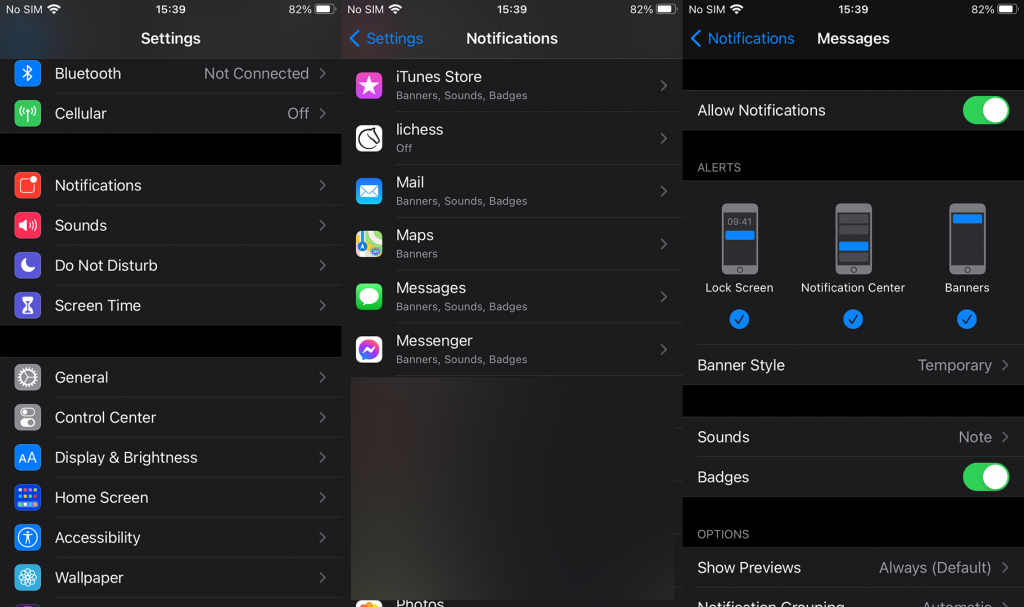
Якщо проблема виникає лише в певних відправників, відкрийте їхній профіль із програми «Повідомлення» та переконайтеся, що їх звук не вимкнено. Ось як це зробити:
3. Перевірте налаштування звуку
Жити далі. Якщо проблема не зникає, рекомендуємо також перевірити налаштування звуку. Швидше за все, гучність низька або сигнал сповіщення, який ви використовуєте, недоступний, тому ви можете спробувати його змінити.
Дотримуйтесь цих інструкцій, щоб налаштувати параметри звуку на вашому iPhone:
Якщо ваш iPhone все ще не видає звук для текстових повідомлень , спробуйте останній крок, який ми пояснюємо нижче.
4. Скиньте всі налаштування на вашому iPhone
Нарешті, якщо жоден із попередніх кроків не спрацював, ви можете скинути налаштування. Зручно те, що ця опція не видалить ваші дані, а просто скине всі налаштування до значень за замовчуванням. Тим не менш, вам може знадобитися деяке налаштування згодом, але це все одно набагато краще, ніж відновлення всіх ваших даних з iCloud.
Ось як скинути всі налаштування на вашому iPhone:
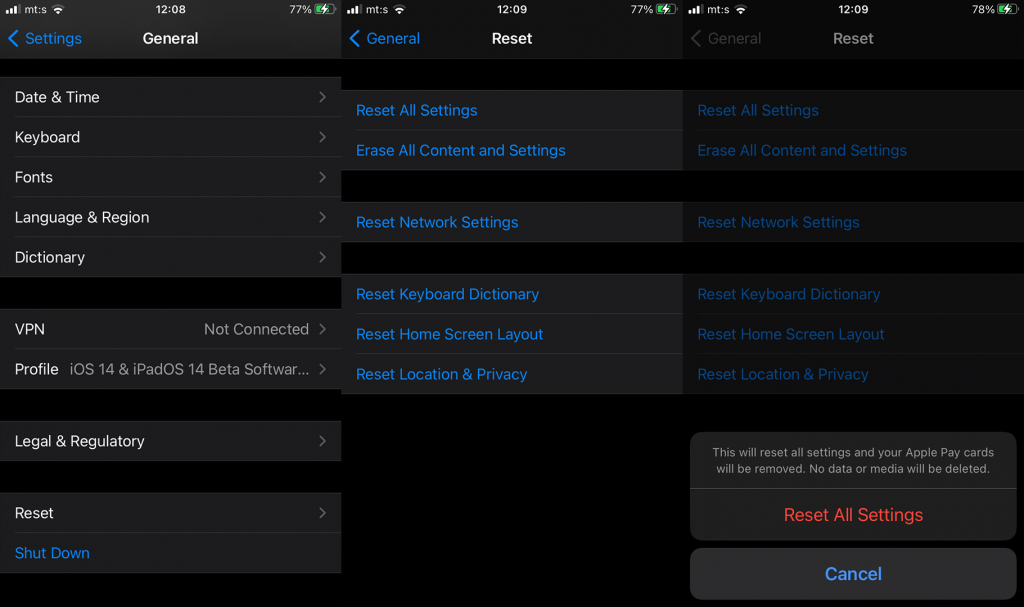
Це повинно зробити це. Ми дякуємо вам за читання та не соромтеся коментувати в розділі коментарів нижче. Ваші запитання чи відгуки завжди вітаються, і ми обов’язково відповімо, коли це можливо.
Щоб увімкнути доступ до камери в Instagram для Android, перейдіть до Налаштування > Програми > Instagram > Дозволи. На iOS відкрийте Налаштування > Instagram.
Якщо піктограми головного екрана на вашому Android сірі, перевірте Digital Wellbeing, видаліть непрацюючі ярлики або зачекайте, поки вони встановляться з Play Store.
Якщо функція «Додати на головний екран» не працює на Android, перевірте налаштування домашнього компонування, скиньте програму, або очистіть локальні дані. Справжні рішення для вирішення проблеми.
Що робити, якщо YouTube показує білий екран на Android? Перевірте мережу, очистіть дані, перевстановіть програму або синхронізуйте дату й час.
Якщо ви хочете, щоб контакти дзвонили без звуку на вашому Android, просто налаштуйте винятки режиму «Не турбувати» для вибраних контактів. Деталі в статті.
Якщо ваші програми для Android раптово закриваються, не дивіться далі. Тут ми покажемо вам, як це виправити за кілька простих кроків.
Якщо сповіщення голосової пошти не зникає на Android, очистіть локальні дані, видаліть оновлення програми або перевірте налаштування сповіщень.
Якщо клавіатура Android не відображається, обов’язково скиньте програму, очистивши локальні дані, видаліть її оновлення або вимкніть жести.
Якщо ви не можете відкрити вкладення електронної пошти на Android, завантажте вкладення та програми, які можуть його відкрити, і повторіть спробу. Також скиньте Gmail або скористайтеся ПК.
Якщо ви отримуєте помилку «Проблема із завантаженням віджета» на Android, радимо видалити та знову додати віджет, перевірити дозволи або очистити кеш.








